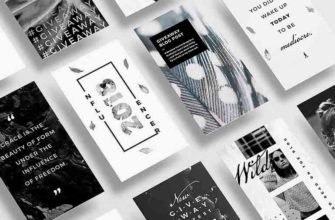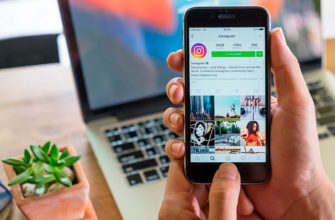Чтобы разнообразить публикации в социальной сети, привлекая тем самым новую аудиторию, я часто пользовалась «Градиентом» в «Инстаграме». Сегодня я расскажу вам, что это означает, для чего было создано и как им пользоваться.
.jpg)
Что за приложение «Градиент»
Данная программа существует отдельно от социальной сети и никак с ней не связана. Она стала набирать популярность после добавления в ее набор функции «На кого ты похож из звезд».
Старые функции
Первоначально среди возможностей данной разработки были присущие классическому фоторедактору. Это не позволяло приложению выбиться в топ.
Новые дополнения
Создатели программы решили добавить новые возможности для привлечения аудитории. В сентябре 2019 г. вышла в свет первая разработка под названием «На кого из знаменитостей вы похожи». Она показывает, с какой популярной личностью вы имеете большее внешнее сходство. Пользователи социальной сети сразу стали делать фотографии в этом приложении, выставляя результаты теста в Instagram.
Таким образом, у создателей получилось вывести программу на высокий уровень.
Как работает приложение
Редактор не использует сложных решений, чтобы показать, кто на кого похож, а выдает результаты рандомно, т.е. пользователи видят не семантически проанализированные, а случайные данные. Эта новость только подтолкнула юзеров социальной сети использовать градиент. Им было интересно узнать, каких популярных личностей программа покажет им.
.jpg)
Чтобы опубликовать результат в «Инстаграме», следуйте инструкции:
- Скачайте фоторедактор из Play Market (для сотовых телефонов с ОС «Андроид») или из App Store (для «яблочных» устройств).
- Откройте установленный редактор.
- Кликните на интересующую вас заливку.
- Укажите фото из «Галереи» или сделайте его во время работы.
- Сохраните результат.
- Опубликуйте его, добавив новый пост и/или выложив в сторис.
Сервис стал платным. Пользоваться им разрешается по подписке (но есть такая возможность, как сделать gradient бесплатно в течение 3 дней).
Инструкция по использованию в Instagram
Чтобы создать заливку в «Инсте», выполните такие шаги:
- Откройте установленную программу социальной сети.
- Пройдите идентификацию.
- В разделе «Истории» тапните на надпись «Сделать».
- Если нужно, напишите текст.
- Нажмите «Далее».
- Оформите фон, добавив стикеры, смайлы и другие декоративные объекты.
- Сохраните результат.
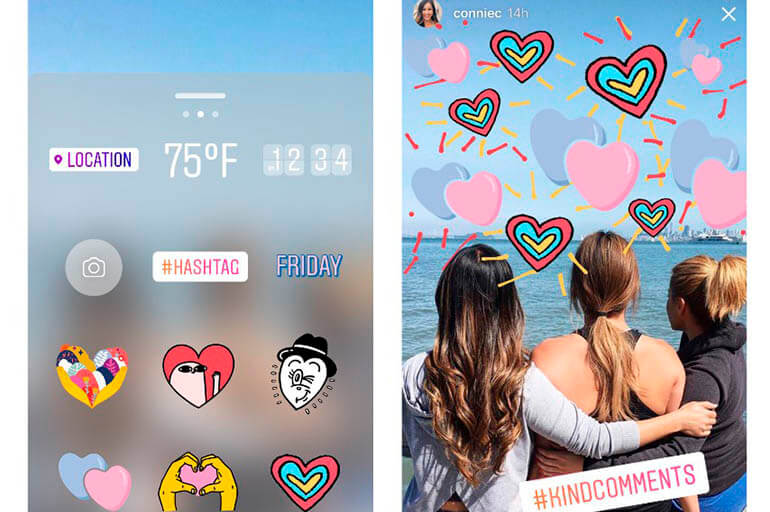
После ее создания вы можете использовать свою работу в качестве маски, заполнения фона и др.
Как использовать градиент в качестве фильтра
Приложение Gradient можно применять как фоторедактор. Вы можете наложить на свое фото из «Галереи» фильтры либо делать это в режиме фотокамеры.
Маска для stories
В данном фоторедакторе вы можете изменять себя для фотошопа (цвет кожи и/или волос, детали внешности), помещая на лице различные объекты декора (смайлы, стикеры и т.д.).
Градиент для фото
Существует 3 способа, позволяющих найти нужную заливку для социальной сети:
- скачать ее из интернета;
- воспользоваться специализированными редакторами;
- создать градиент самостоятельно.
Чтобы таким образом украсить новую публикацию, состоящую из фото, вам нужно выбрать способ создания Instagram Gradient.
Как создать самостоятельно
Для работы с приложениями:
- Скачайте программу из интернет-магазина (Play Market или App Store).
- Запустите ее.
- Выберите фон, элементы декора.
- Разместите их на нем.
- Сохраните полотно.

Для самостоятельного создания красивой заливки установите редактор.
Полезные приложения
Программы, которые помогут вам работать в Instagram Gradient:
- Pinterest;
- We Heart lt;
- Tint Shader.
Это топ-3 приложения, которые будут вам полезны для создания заливки.
Где взять готовый градиент
Уже готовые заливки можно найти в интернете или в специальных редакторах.
Чтобы воспользоваться первым способом, сделайте следующее:
- Напишите «градиент» в поисковой строке браузера.
- Среди результатов выберите подходящий.
- Скачайте его.
- Переместите заливку в «Галерею», после чего можете использовать ее.
При выборе второго способа вам потребуется установить на устройство программу. В ее набор функций должны входить фильтры, градиент, фоторедактор.








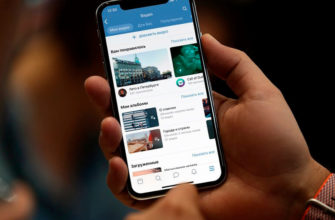
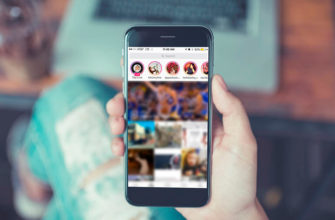


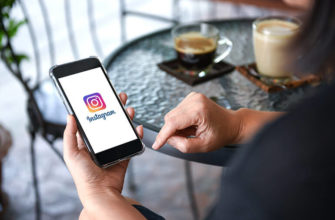


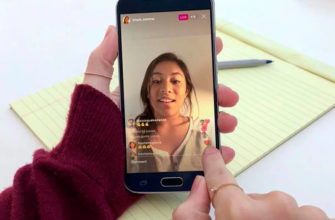
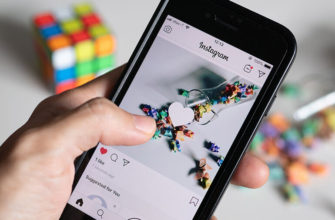
-335x220.jpg)